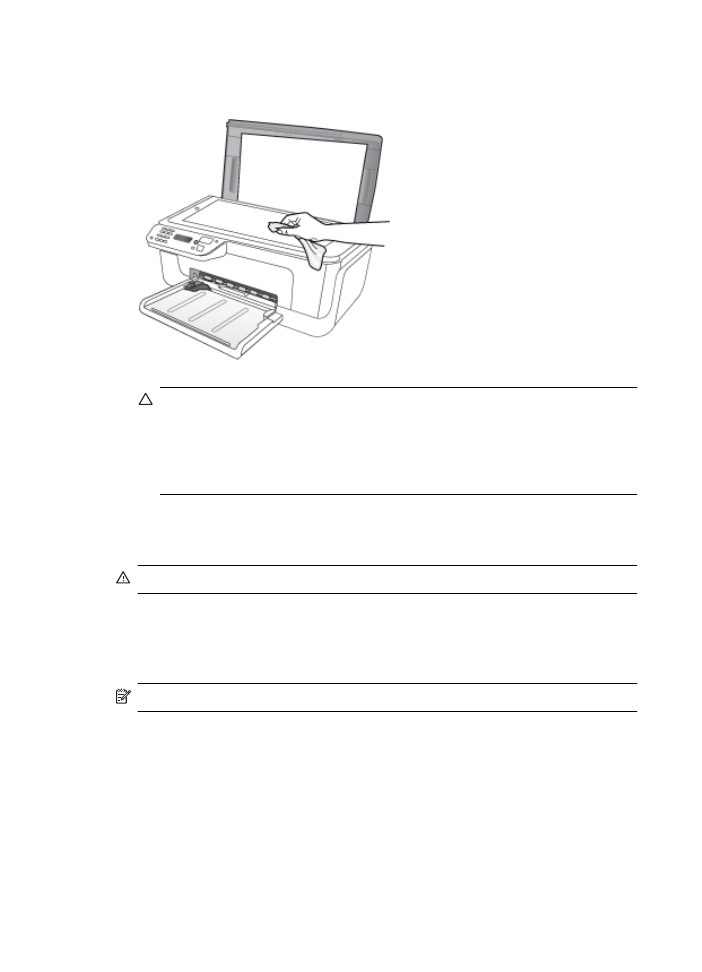
(ADF)(僅限某些機型)
附註 僅有某些機型配備
ADF。
如果自動文件進紙器一次送入好幾頁紙,或是不送入普通紙,您可以手動清潔滾
筒和分隔墊。掀開自動文件進紙器的蓋板,進入自動文件進紙器內部的送紙組件
區域,清潔滾筒或分隔墊以後,再關蓋板。
第
1 章
22
準備開始
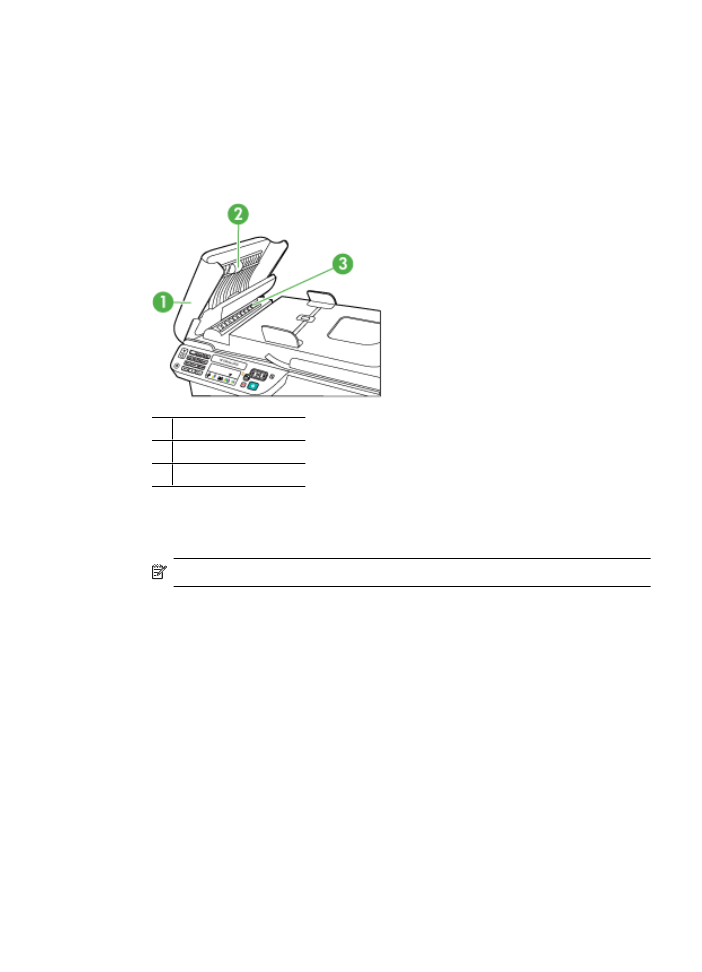
如果掃描的文件或傳真上有出現線條或灰塵,請清潔
ADF 中的塑膠條。
清潔滾筒或分隔墊
1. 取出文件進紙匣中的所有原稿。
2. 掀開自動文件進紙器蓋板 (1)。
這樣即可輕鬆進入滾筒
(2) 和分隔墊 (3) 區域,如下所示。
1 自動文件進紙器蓋板
2 滾筒
3 分隔墊
3. 使用蒸餾水輕輕沾溼乾淨且沒有棉屑的布料,然後取出並擠掉多餘的水份。
4. 使用溼布擦去滾筒或分隔墊上的碎紙。
附註 如果使用蒸餾水無法洗掉殘留物,請嘗試使用酒精擦拭。
5. 關上自動文件進紙器的蓋板。
維護裝置
23
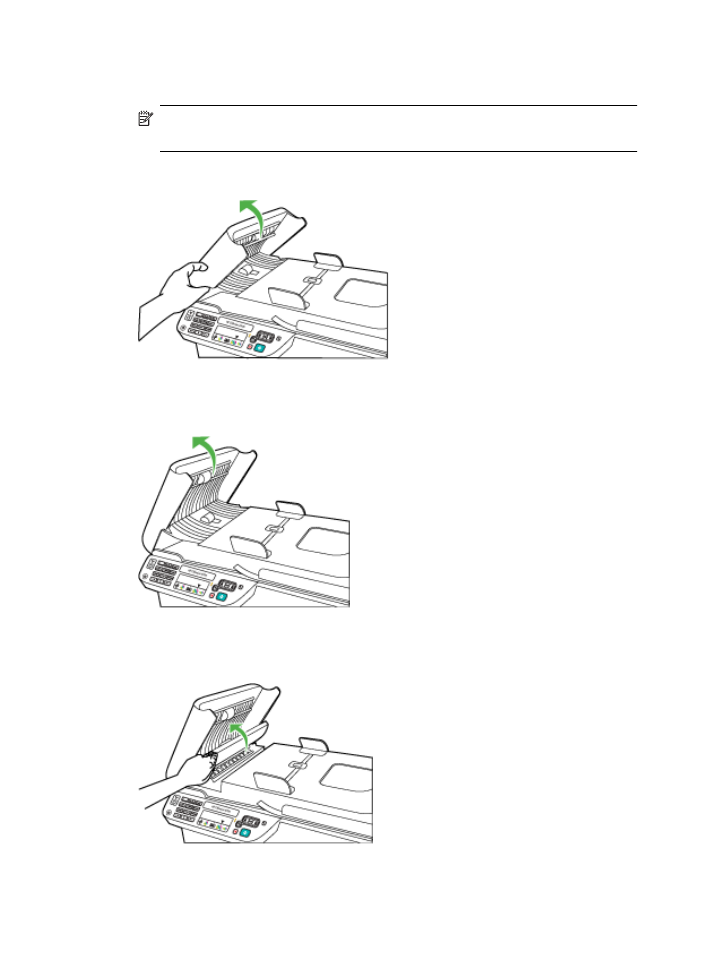
清潔自動文件進紙器的塑膠帶
1. 將裝置關機,並拔掉電源線。
附註 視拔掉裝置電源插頭的時間多久而定,可能會清除掉日期和時間。
稍後當您重新插回電源線後,可能需要重設日期和時間。
2. 拉開自動文件進紙器護蓋到定位,輕輕撥開護蓋鬆開鎖閂。
3. 一直拉開自動文件進紙器護蓋到垂直位置。
4. 抬起自動文件進紙器機件。
第
1 章
24
準備開始
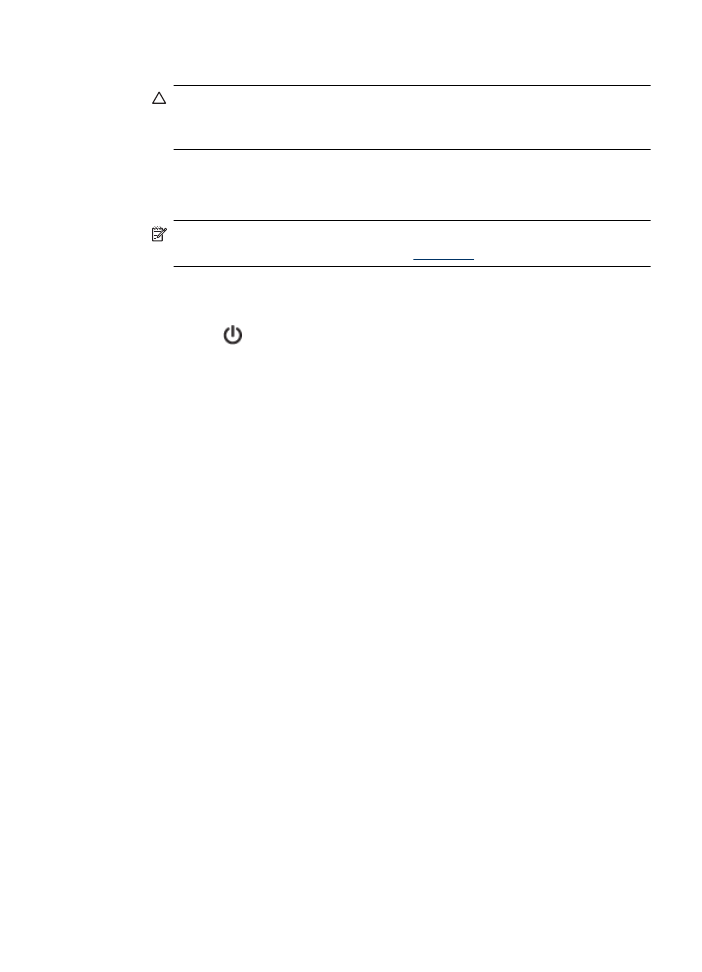
5. 用柔軟的布料或海棉,稍微沾一些非刺激性的玻璃清潔液清潔塑膠帶。
注意 切勿使用腐蝕性、丙酮、苯、或四氯化碳等化學物質來清潔塑膠
帶,以免造成損壞。切勿直接噴抹液體在塑膠帶上。液體可能會滲到玻璃
板下面,並對裝置造成損害。
6. 將自動文件進紙器機身輕輕向下放,以免礙及塑膠帶,然後關閉自動文件進
紙器護蓋。
7. 插上電源線,再開啟裝置。
附註 清潔塑膠帶後,掃描文件上如仍出現條紋或塵污,代表您可能必須
更換塑膠帶。如需詳細資訊,請參閱
解決問題
。